Hogyan változtassuk meg a háttérben a Photoshop mindenki számára érthető módszerek

Ha Ön is szeretné, hogy találja magát a háttérben valami, akkor ki kell cserélni a háttérben. Hogyan kell változtatni a háttérben a Photoshop, én megvitatja ezt a cikket. Megmutatom az összes intézkedés két példát.
Osztjuk az osztály két fázisból áll: Először távolítsa el a háttérben, majd helyezze be az új háttér és beállítása rendben.
style = "display: block"
data-ad-client = "ca-pub-4066320629007052"
data-ad-slot = "5193769527"
data-ad-format = "auto">
Példa egységes hátteret
- Most nyissuk meg a képet a Photoshop bármilyen módon tetszik.

- Most válassza ki az eszközt „Varázspálca”. amely alkalmas a legtöbb ebben az esetben. És ez a varázspálca, nyomja meg az egér bal gombjával a háttérben. Ha a háttér homogén, akkor ki kell tűnnie, anélkül, hogy a nagyon fiatal lány.
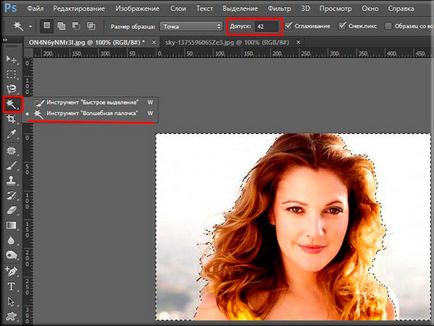
- Ha a háttér nem teljesen egységes, akkor abból csak egy kis része. Ebben az esetben ki kell választania a legmagasabb szintű tolerancia, amely nem befolyásolja a nagyon fiatal lány. Megvan 42. Nos, akkor lök a háttérben részét, miközben a SHIFT billentyűt. amíg a teljes háttér lesz keretezi a szaggatott vonal. És ne aggódj, hogy a hajnak nincs választás. Ez külön-külön.
- Ha a réteg Lezárta (lock kellene), biztos, hogy távolítsa el azt, kattintson a bal egérgombbal. Végtére állt ki, nyomja meg a DELETE gombot, és válassza ki az elemet „Content-Aware”. És most minden hátsó ülés megy feledésbe. Kitűnő. Most már kicsi.
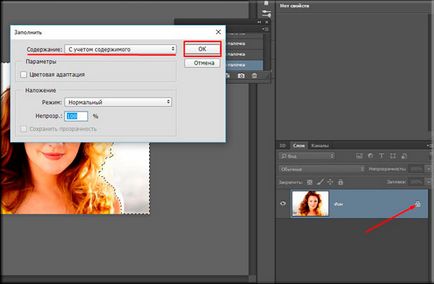
- Betölteni a második második kép egy második réteget. De győződj meg róla, hogy ez alatt jelentős. És mit látunk? Most a lány a különböző háttérrel, amint azt nekünk.
- De azt látjuk, hogy valami probléma van a haj. Köztük sok a hiányosság és jelölje ki azokat a hagyományos módszerekkel nagyon nehéz és kényelmetlen. Szóval elő egy külön cikket, mivel könnyen lehet izolálni a haj a Photoshop.

Példa heterogén háttér
De ez nem mindig minden tökéletes. Úgy értem, ez ritkán találni egységes hátteret, így a korábbi használat módja nehéz lesz. Igazam van? Ezért megmutatom, hogyan lehet megváltoztatni a háttérben a fényképen, és tegyenek meg mindent chiki-fürtöket, ha a háttér változatos.
- Nyissa meg a képet a Photoshop. Csak távolítsa el a zárat a jobb réteg, így tudjuk szerkeszteni. Ne feledje, hogy ez történik? Ha nem, akkor egyszerűen kattintson a bal egérgombbal zár.

- Válassza ki kijelölés eszközt. Ebben az esetben, azt, hogy egy „Lasso”, vagy használatával osztják gyors maszk. Mmmmm. Mindegy, én egy gyors maszk. Csak ne felejtsük el, hogy egy gyors maszk önmagában nem működik. eszköz „Brush” is ki kell választani. festeni, amit ki akar választani.
- Most gondosan válasszuk ki az objektumot, hogy kell maradni, és távolítsa el a maszkot. Mi csak előfordul, hogy kiemelt és nem maga az objektum, és a körülötte lévő területet. Amire szükségünk van. De ha kiválaszt egy lasszó, akkor ne felejtsük el, hogy fordítsa meg, azaz megy "Isolation" - "Inversion". Nos, vagy nyomja meg a SHIFT + CTRL + I.

- Ezt követően, a standard nyomjuk meg a Töröl, és távolítsa el a kilátás a tartalmát, majd távolítsa el a szaggatott vonal.

- De aztán megint betölteni ezt a dokumentumot egy új háttér. Csak a háttérben a háttérben, hogy süllyednek a háttérben a lány, ahogy tettük az előző példában.

- Itt kell, hogy távolítsa el néhány, a zátonyok. Akkor törölje a radír és tisztítja a hajat között. És én még mindig nagyon csökken lány, és akkor azt hiszem ez egy óriás ezen a háttérben látszik. Nem találja?
- Ezután Yeshe adhat egy természetes, nevezetesen, hogy játszani a fényerő és a kontraszt. vagy pedig menjen az „Image” - „Javítás” - „Levels”. és mozog a különböző csúszkák kiválasztani a legmegfelelőbb típusú háttér megvilágítás.
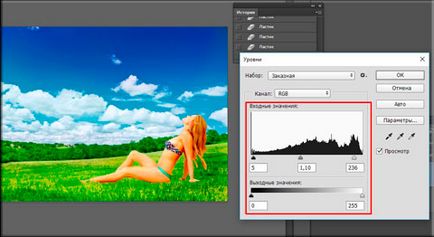
Nos, ez a mi kép az egész. Most nem lány napozik a tengerparton, és a füvön egy nyílt területen)). Íme egy egyszerű trükk.

Úgy tűnik, hogy könnyű lesz. Akkor persze még poubirat kosyachki elérni reálisabb hatást. Például tenyér és a láb rész törölje a radír. Így látni fogjuk, hogy a kéz és a láb egy kicsit a fűben.
Nos, én veletek vagyok ma elbúcsúzni. Remélem tetszett a leckét ma. De ha azt akarjuk, hogy megtudja, az első az új tanulságokkal az Ön számára, győződjön meg róla, iratkozz fel az én blog frissítéseket. Továbbá, azt tanácsolom, hogy nézd meg a többi cikket. Mert biztosan meg fogja találni sok érdekes dolog az Ön számára. Sok szerencsét. Viszlát!
Üdvözlettel, Dmitry Kostin!